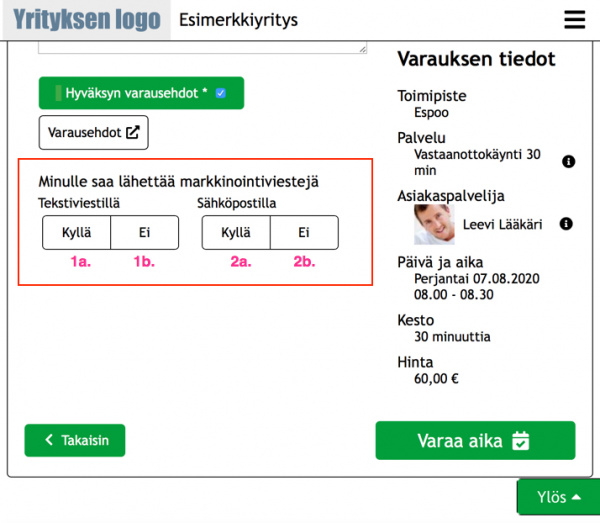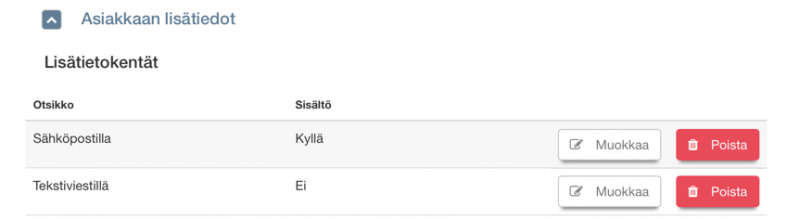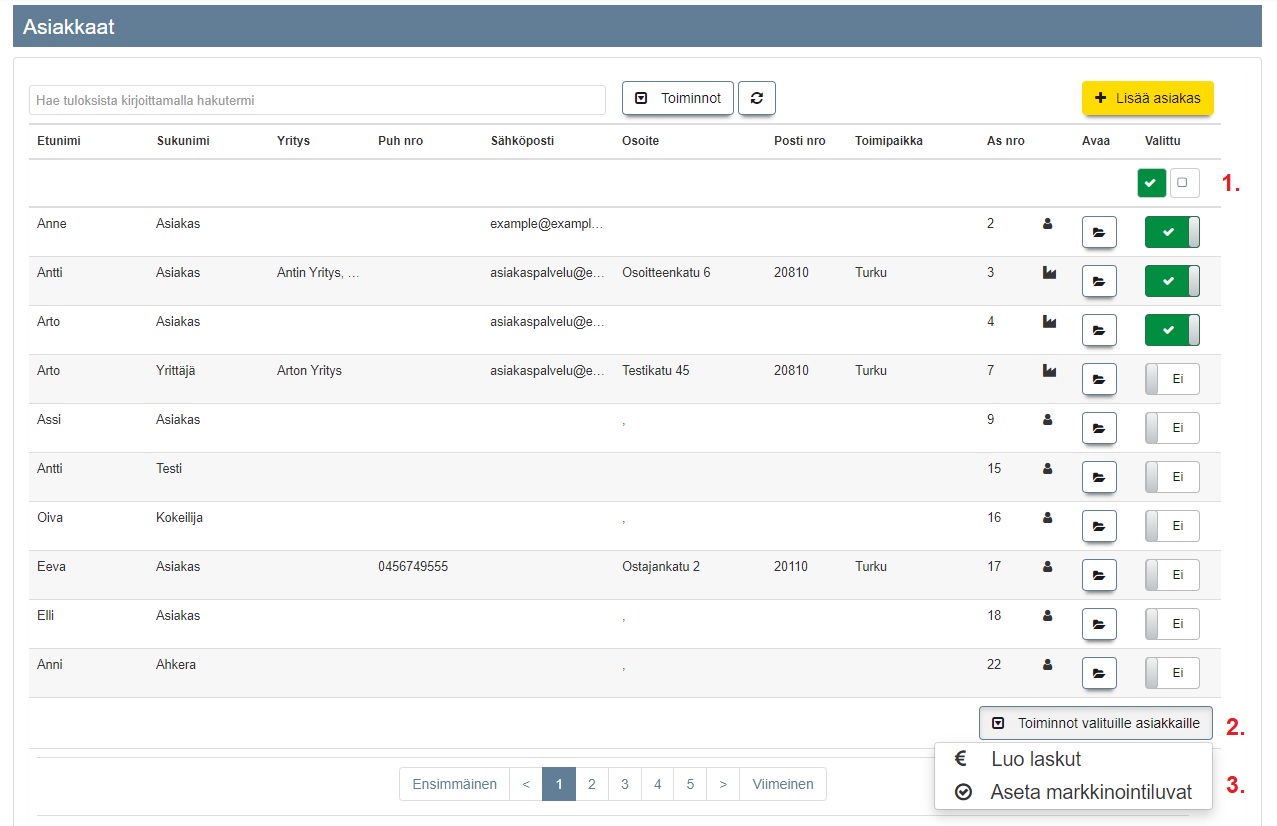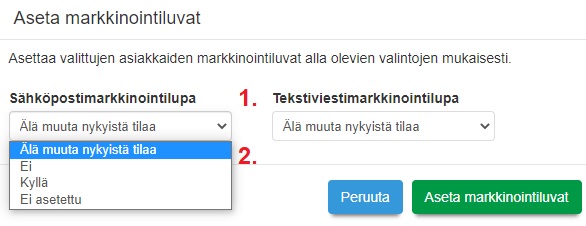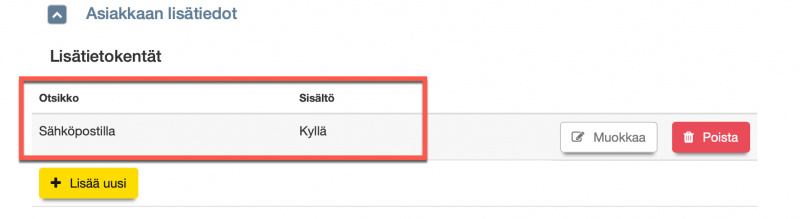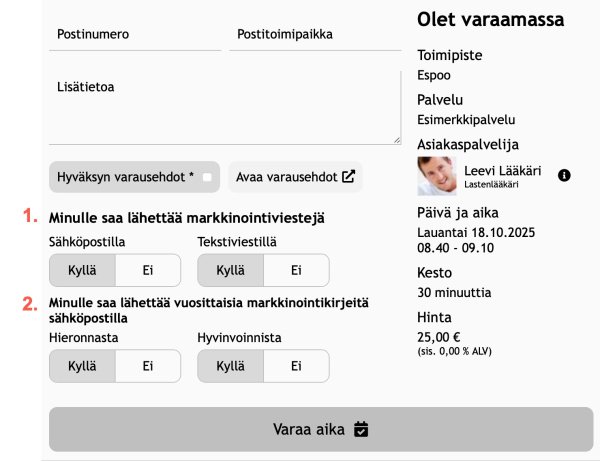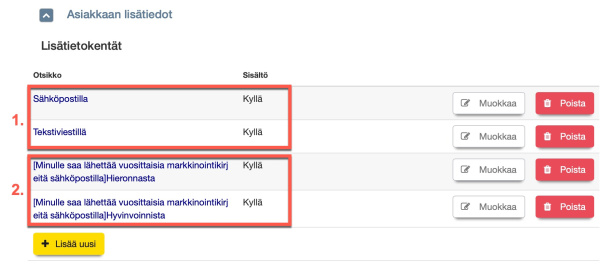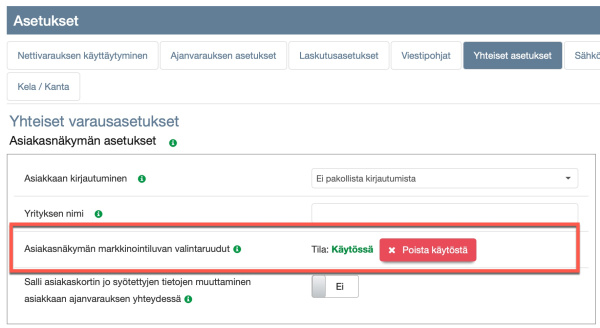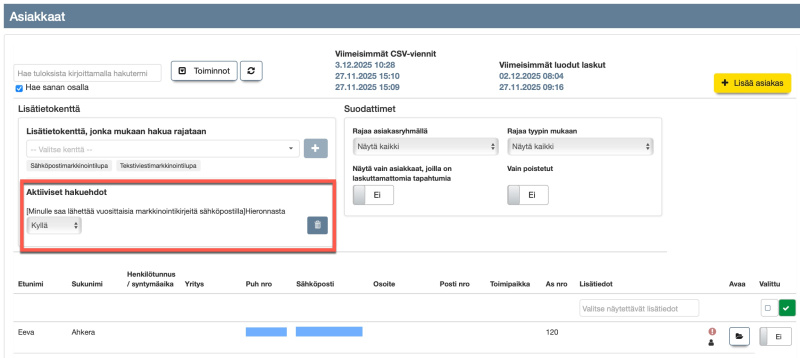Markkinointiluvan käyttö viestinnässä
Sisällysluettelo
- 1 Markkinointilupa -toimintojen käyttöönotto
- 2 Markkinointiluvan valintaruudut Nettivaraus 6 -asiakasnäkymässä
- 3 Voimassa olevat markkinointiluvat
- 4 Aseta markkinointiluvat massatoimintona
- 5 Markkinointiviestin lähettäminen
- 6 Omat lisäpainikkeet markkinointiluvan kysymiseen Nettivaraus 6 -asiakasnäkymässä
Markkinointilupa -toimintojen käyttöönotto
- Lupaa markkinoinviestien lähettämiseen voidaan kysyä Asiakasnäkymän eli nettivarauksen varauslomakkeen lopussa. Markkinointilupa -kysymys tulee näkyviin asetuksella.
- Ylläpito -> Asetukset -> Yhteiset asetukset -> Asiakasnäkymän asetukset -> Asiakasnäkymän markkinointiluvan valintaruudut. Katso myös ohje: Yhteiset varausasetukset
- Kun asetus otetaan käyttöön, se samalla luo järjestelmään uuden lisätietotyypin (Markkinointiluvan tyyppi) sekä oletuksena kaksi siihen kuuluvaa otsikkoa: "Sähköpostilla" ja "Tekstiviestillä". Markkinointiluvan tilannetta seurataan ja hallinnoidaan näiden lisätietokenttien avulla.
Markkinointiluvan valintaruudut Nettivaraus 6 -asiakasnäkymässä
Asiakkaalta kysytään varauslomakkeella: "Minulle saa lähettää markkinointiviestejä":
1a-b) Tekstiviestillä - Kyllä ja Ei -vaihtoehdot.
2a-b) Sähköpostilla - Kyllä ja Ei -vaihtoehdot.
Vaihtoehdot näkyvät sen perusteella, onko asiakas kirjoittanut lomakkeelle sähköpostin ja/tai puhelinnumeron.
- Kun asiakas vastaa Kyllä tai Ei, tieto tallentuu hänen asiakaskortilleen, kohtaan Asiakkaan lisätiedot.
- Jos Sisältö-sarakkeessa lukee Kyllä, asiakas on antanut luvan markkinointiviestien lähettämiseen. Jos Sisältö-sarakkeessa lukee Ei, asiakas on vastannut Ei markkinointiviestien lähettämiseen.
- Tila muuttuu, jos asiakas tekee erilaisen valinnan seuraavan varauksen yhteydessä. Jos asiakas ei tee uutta valintaa, aikaisemmin valittu tila säilyy ennallaan.
Uudet toimialakohtaiset asiakastietopohjat
- Jos käytössäsi on uusi toimialakohtainen asiakastietopohja, markkinointiluvat näkyvät ja niitä voi muokata suoraan asiakaskortilla ja ilman, että uusia lisätietokenttiä tarvitsee luoda järjestelmään
- Uusissa Ajas-tilauksissa (5.12.2023 alkaen) pohja on jo oletuksena asetettu olemaan tilatun toimialaversion mukaisesti. Näin tapahtuu toimialoilla, jotka tällä hetkellä ovat suoraan valittavana Ajas-tilaus-lomakkeella.
- Vanhoilla Ajas-käyttäjillä pohja on oletuksena edelleen samanlainen kuin ennen. Vanhojen käyttäjien tileillä pääkäyttäjä voi muuttaa asiakaslomakkeen pohjaa kohdassa: Ylläpito - Asetukset - Yhteiset asetukset - Yleiset asetukset -laatikko : "Asiakaslomakkeen lisätietopohja". Oletuksena siinä on valinta: "Ei mitään"
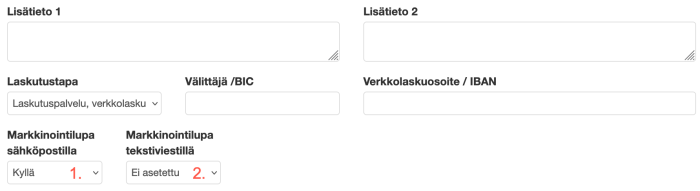
1) Markkinointilupa sähköpostilla on annettu.
2) Markkinointiluvan tilaa tekstiviestillä ei ole asetettu.
Voimassa olevat markkinointiluvat
- Voimassa olevien markkinointilupien tarkistaminen tapahtuu helpoiten käyttämällä Asiakkaat -listan edistyneitä toimintoja.
- Markkinointiluvat tallentuvat asiakkaan lisätietoihin. Voit hakea / suodattaa niitä tekemällä haun asiakkaan lisätiedoista. Katso hakutoimintojen ohje kokonaisuudessaan kohdassa: Haku asiakkaan lisätiedoista
Huom: Sisältää uusia toimintoja alkaen Ajas Touchin esijulkaisuversiosta 12/2025.
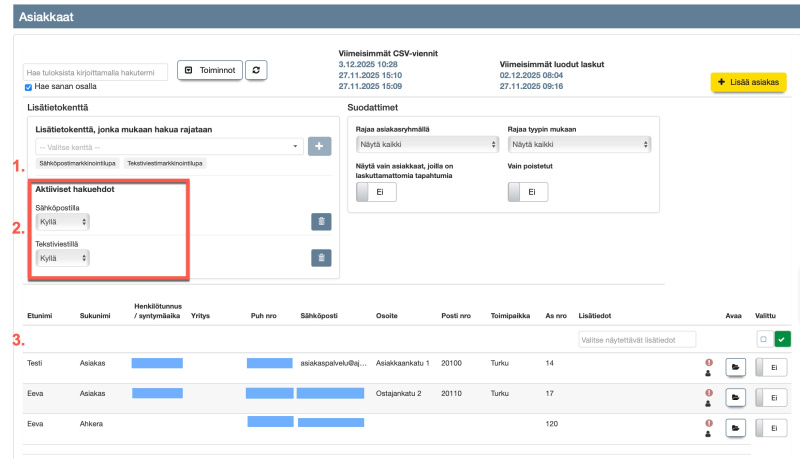
Asiakkaat -listauksen edistyneet toiminnot löytyvät avaamalla: Toiminnot - Edistyneet toiminnot.
1) Markkinointilupien pikavalinnat löytyvät tästä, ja niitä voi painaa yksitellen tai käyttämällä molempia.
2) Esimerkissä on painettu sekä Sähköpostimarkkinointilupa että Tekstiviestimarkkinointilupa -pikapainiketta. Vastaavat lisätiedot: Sähköpostilla: Kyllä ja Tekstiviestillä: Kyllä ovat nyt hakuehtoina.
3) Asiakaslistasi lyhenee, ja siihen tulostuu vain ne asiakkaat, joiden asiakaskortin Asiakkaan lisätiedot -kohdassa löytyy sekä "Sähköpostilla: Kyllä" että "Tekstiviestillä: Kyllä".
Aseta markkinointiluvat massatoimintona
Markkinointiluvan tilan voi asettaa myös massatoimintona. Tämä voi olla hyödyllistä silloin, kun siirrytään jostakin toisesta järjestelmästä Ajas Touchin käyttöön. Suositeltu polku olisi seuraavanlainen:
- Tuo asiakkaat vanhasta järjestelmästä kahdessa erässä, perusohjeemme mukaan: Asiakkaiden tuonti
- 1. Tuo ensin ne asiakkaat, joilla on markkinointilupa. Aseta luvat tämän ohjeen massatoiminnon avulla.
- 2. Tuo sen jälkeen kaikki loput asiakkaat.
1) Valitse kaikki asiakkaat painamalla ylimmän rivin vihreästä painikkeesta tai valitse asiakkaat yksitellen liukukytkimestä, kuten kuvassa.
2) Paina "Toiminnot valituille asiakkaille".
3) Paina "Aseta markkinointiluvat".
1) Valitse markkinointiluvan tyyppi, sähköposti tai tekstiviesti.
2) Jos markkinointilupa on annettu, valitse "Kyllä" ja tallenna painamalla "Aseta markkinointiluvat".
Asiakaskortille, kohtaan "Asiakkaan lisätiedot", tulee merkintä "Sähköpostilla - Kyllä".
Markkinointiviestin lähettäminen
Massapostitus-toimintojen ohjeet löytyvät täältä:
Sähköpostiviestejä voi vaihtoehtoisesti lähettää myös manuaalisesti:
- Tee asiakashaku, kuten kuvattiin kohdassa: Voimassaolevat markkinointiluvat.
- Kun haku on suoritettu, paina Toiminnot -> Vie sähköpostiosoitteet CSV-tiedostoon.
- Avaa CSV-tiedosto tietokoneesi taulukko-ohjelmalla. Kopioi kokonaan se sarake, missä sähköpostiosoitteet ovat
- Avaa omassa sähköpostissasi se viesti, minkä haluat lähettää.
- Liitä sähköpostiosoitteet tämän viestin Vastaanottajat -kenttään (osoitteet näkyvät kaikille) tai Piilokopio -kenttään (vastaanottajien osoitteet ei näy muille). Jos olet epävarma, kuinka oma sähköpostipalvelu toimii, kokeile lähettää testiviesti ensin vaikka itselle kahteen osoitteeseen / yhdelle vastaanottajalle ja itselle.
- Tarkista, että osoitteet näkyvät oikein ja lähetä viesti.
Omat lisäpainikkeet markkinointiluvan kysymiseen Nettivaraus 6 -asiakasnäkymässä
Jos haluat näyttää asiakasnäkymässä myös muita markkinointiluvan valintoja kuin oletuspainikkeet, se on mahdollista lisäämällä järjestelmään uusia lisätietokenttiä.
1) Nämä ovat järjestelmän oletuspainikkeet. Jos omia lisävalintoja haluaa näyttää, myös nämä on näytettävä.
2) Nämä ovat tässä esimerkissä tehdyt omat lisävalinnat.
Asiakkaan antamat luvat näkyvät asiakaskortilla. 1-kohdan luvat tulevat oletustoiminnoista. 2-kohdan luvat omista lisätietokentistä.
Omien lisätietokenttien lisääminen
- "Asiakasnäkymän markkinointiluvan valintaruudut" -alustus täytyy olla käytössä, jos aikoo käyttää omia lisätietokenttiä.
Lisätietokenttiä hallinnoidaan kohdassa: Asiakkaat - Toiminnot - Muokkaa lisätietokenttiä. Katso myös ohje: Lisätietokentät
Järjestelmän oletus -lisätietokentät, joita ei muuteta

- Oletuksena järjestelmään alustuu valmiiksi: "Sähköpostilla" ja "Tekstiviestillä", kun pääkäyttäjä on valinnut niiden näytön Yhteisissä asetuksissa. Näiden tyyppi on: "Markkinointiluvan tyyppi".
- Älä tee oletuskenttiin mitään muutoksia. Järjestelmä käyttää näitä lisätietoja useammassa paikassa.
- Omat lisätietokentät lisätään uusina.
Omat, itse lisätyt lisätietokentät

- Esimerkissä käytetyt omat lisätietokentät
- Jotta asiakasnäkymään saadaan oma otsikko "Minulle saa lähettää vuosittaisia markkinointikirjeitä sähköpostilla" ja sen alla omat painikkeet "Hieronnasta" , "Hyvinvoinnista", lisätietokentän otsikko on kirjoitettava täsmälleen alla näkyvässä muodossa.
- Lisätietokentän tyyppi on "Markkinointiluvan tyyppi"
[Minulle saa lähettää vuosittaisia markkinointikirjeitä sähköpostilla]Hieronnasta [Minulle saa lähettää vuosittaisia markkinointikirjeitä sähköpostilla]Hyvinvoinnista
Omien lisätietokenttien käyttö
Huom: Sisältää uusia toimintoja alkaen Ajas Touchin esijulkaisuversiosta 12/2025.
Omia lisätietokenttiä voi käyttää asiakaslistan suodattamiseen. Viestejä voi lähettää joko manuaalisesti tai massapostitus-toiminnon avulla. Katso myös ohje: Markkinointiviestin lähettäminen
Uusimman Ajas Touch -version myötä voit myös halutessasi poistaa lähetystavan maininnan oman lisätietokentän tekstistä ja yhdistää kaksi eri hakuehtoa;
- "Minulle saa lähettää vuosittaisia markkinointikirjeitä"
- "Sähköpostimarkkinointilupa"
Katso myös ohje: Haku asiakkaan lisätiedoista
- Omat markkinointilupa-tyyppiset lisätiedot eivät ole integroitu järjestelmän automaattitoimintoihin kuten Ajoitetut tehtävät.
- Jos haluat käyttää omia lisäkenttiä hakupohjana esimerkiksi Ajastettuihin viesteihin, voit tilata tällaisen pohjan räätälöinnin tilillesi lisäpalveluna.
Huom: Nettivaraus 5 -version ohjeet on siirretty sivulle: Nettivaraus 5 -ohjeet (vanhentunut versio)